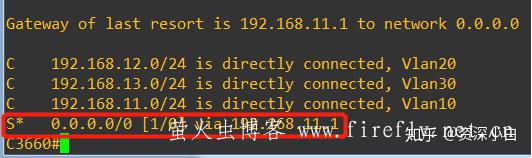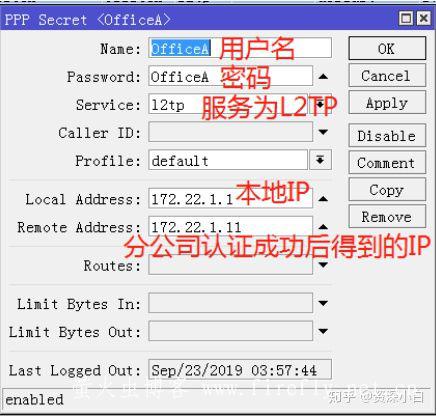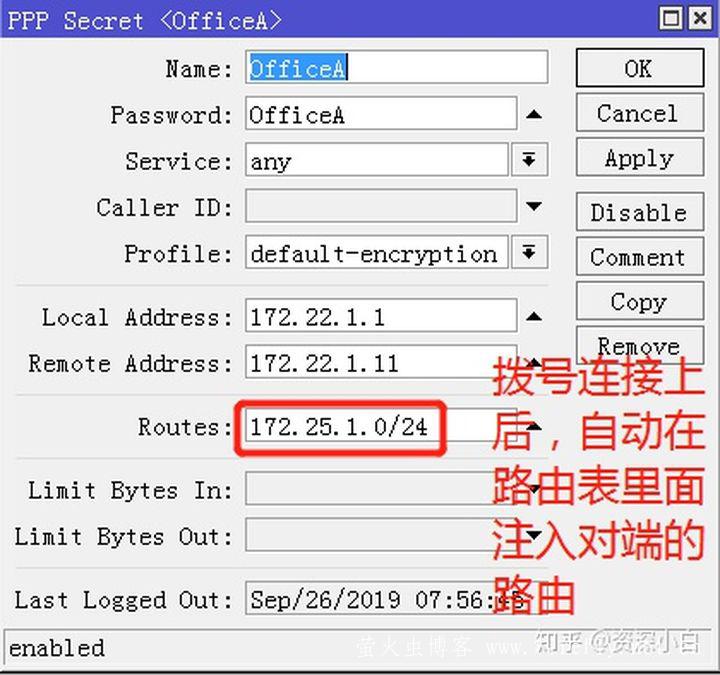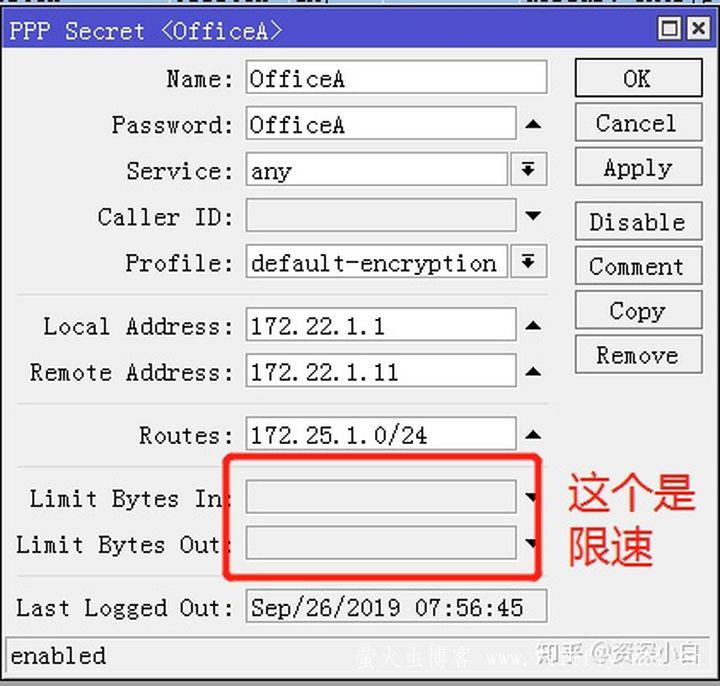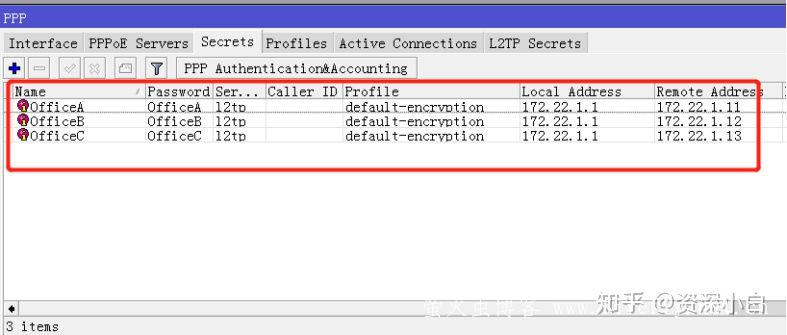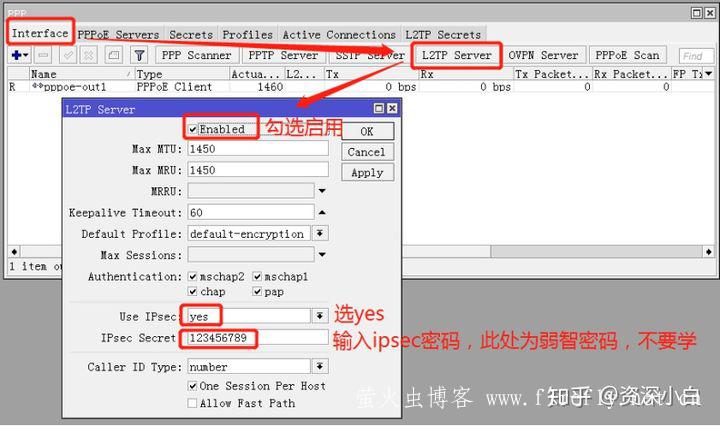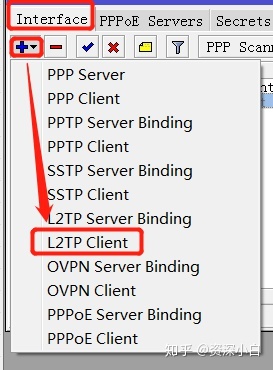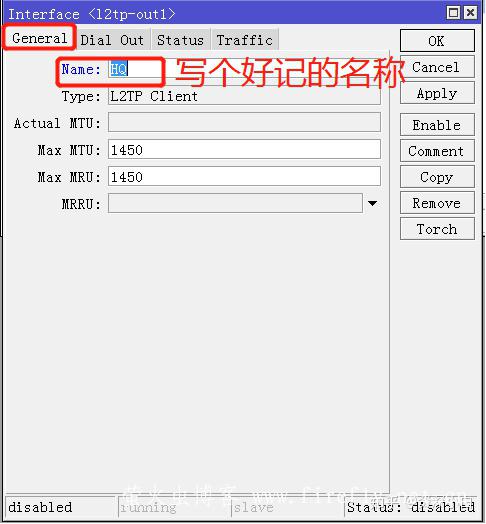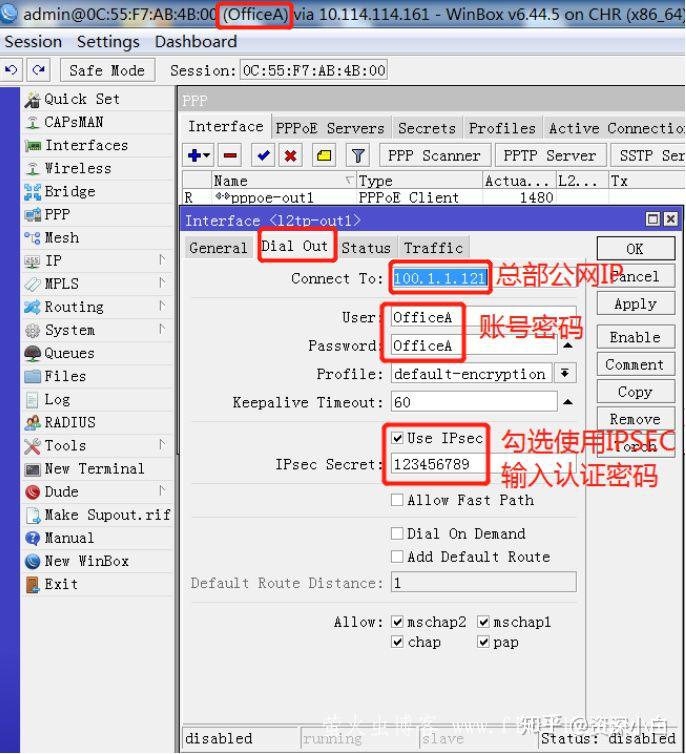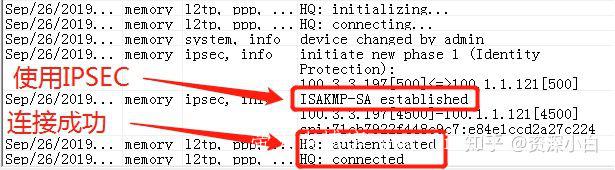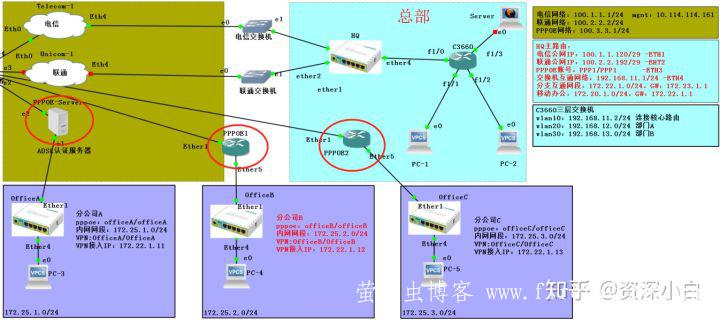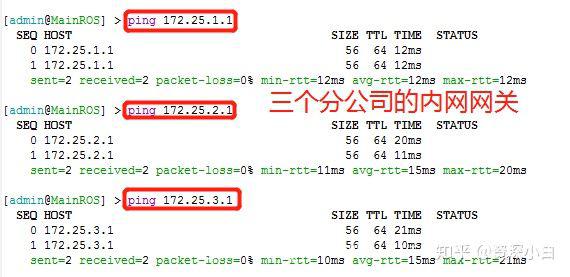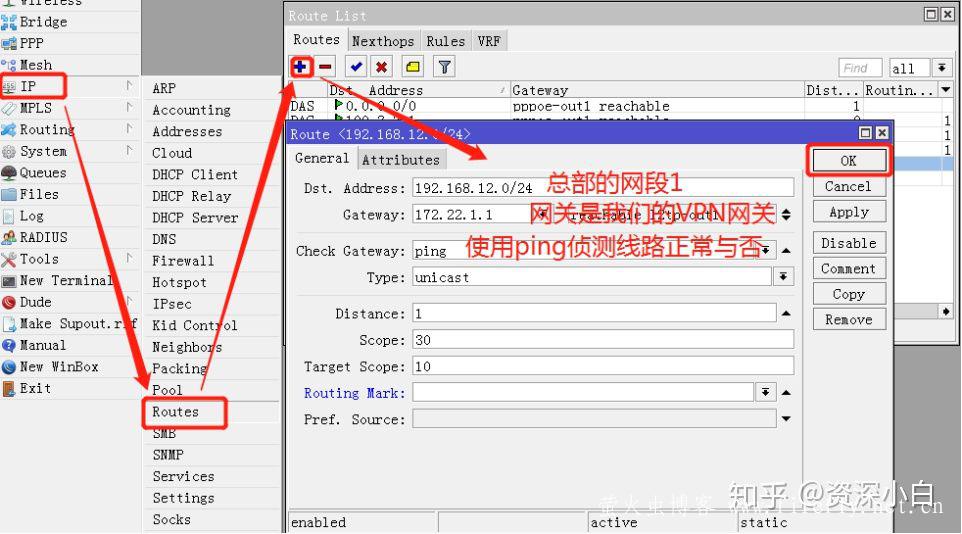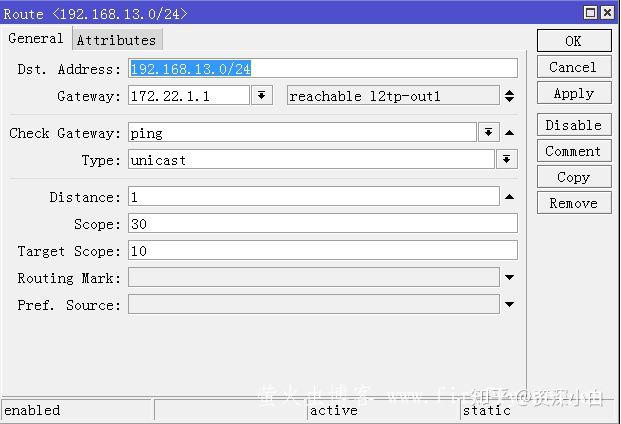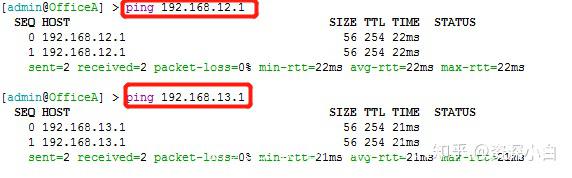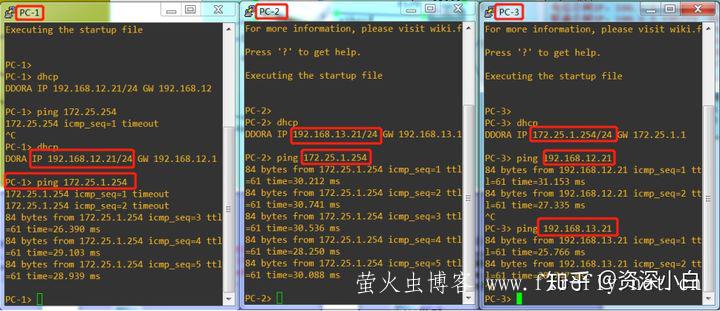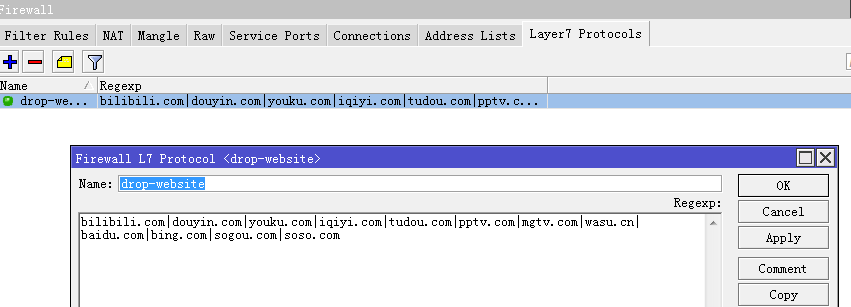类别:ROS / 日期:2021-03-30 / 浏览:2278 / 评论:0
我们先用L2TP/IPsec配置试试手,这个简单点,网络全部拓扑见中级教程03。
一、HQ路由器配置:
首先我们要先配置IP,用于分公司连接上来后有IP可以通讯。
IP配置有两种,一种是DHCP,一种是指派IP。
在企业分支互联中,ROS和ROS对接,倾向指派IP,这样管理更加方便,而指派IP的话,则是在账号里面配置的,所以我们先去配账号。
三层交换写了默认路由
1.配置账号和IP
点击PPP>Secrets 点击+号,新建一个账号
弹出的窗口说明:
可以在总部路由器上,自动注入对端的路由。
限速:
同样配置完成三个分公司的账号
2.启用L2TP和设置IPSec密码:
好了,以上就是总部ROS路由器设置了。
二、分公司ROS配置
PPPOE和网段之类的配置就不说了,可以看基础教程。
还是点击PPP>点击加号,选择L2TP Client
在常规里面设置名称
切换到Dial Out,设置以下参数:
点击OK后,就开始连接了。
可以在Logs里面看到以下参数:
为什么会先使用了500端口,然后又用了4500端口,因为我们这个是PPPOE网络,中间做了NAT,就要使用4500端口。500端口是用于公网对公网的。
同样,我们去配置一下OfficeB和OfficeC之间的L2TP/IPSec,这里忽略。(其实是因为L2TP/IPSEC只能支持在一个客户端在一个公网IP的NAT连接。多个客户端共用一个公网IP 下连接则会被顶掉。像现在的拓扑,需要三个PPPOE服务器才可以。于是又创建了两个PPPOE服务器)
三、配置路由
1.总部:
就在创建L2TP账号的时候,总部的路由我们已经让其自动配置了。
点击IP>Routes可以看到以下路由已经被自动加入。
此时我们总部可以ping通分部网络了。
2.分公司路由表配置
分公司没有自动生成路由信息,所以要手动配置一下路由表,告知路由器总部的网段是什么。
点击IP>Routes
同样配置另外的一个192.168.13.0网段
再以同样的方式配置分公司B,分公司C的路由。
3.测试分公司到总部的联通性,已经可达。
电脑测试:(按照拓扑,测试下PC1,PC2,PC3 网络联通性)
完